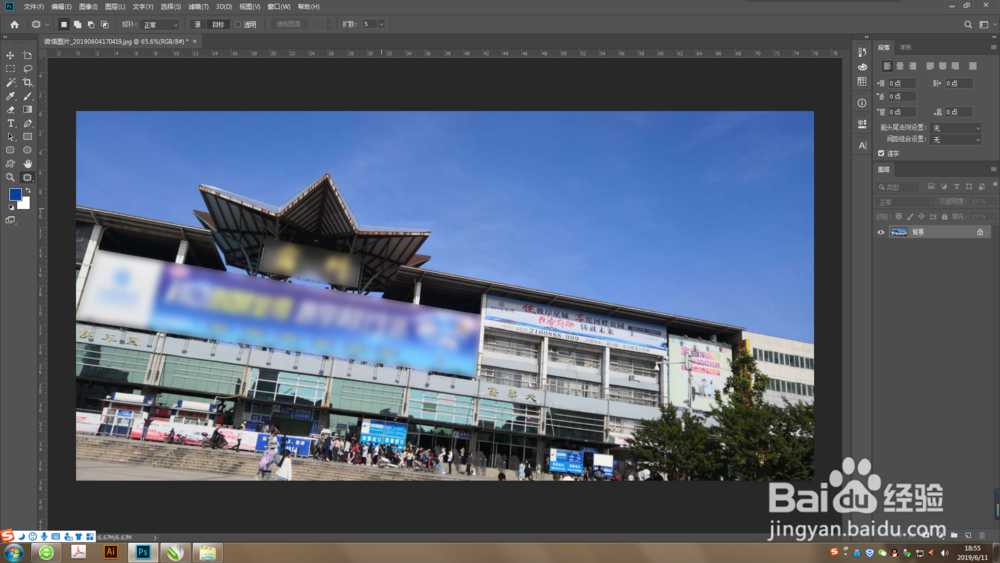PS中的修补工具怎么用?
1、首先,双击打开Photoshop,将我们要修复的图片拖进来。
大家可以看到在图片的天空中有一些蓝色的圆点,很影响图片的美观,另外建筑屋顶也被污点遮挡,我需要把这些污点去掉并且补全屋顶的内容。

2、第二步,在界面左侧工具栏中找到修补工具。

3、第三步,在上方属性栏中调整属性,在修补中选择【正常】(内容识别的效果想同)。在【源】和【目标】中选择【源】。

4、第四步,直接在画面中把污点圈起来形成选区,然后像旁边空白处拖动,直到覆盖整个污点。
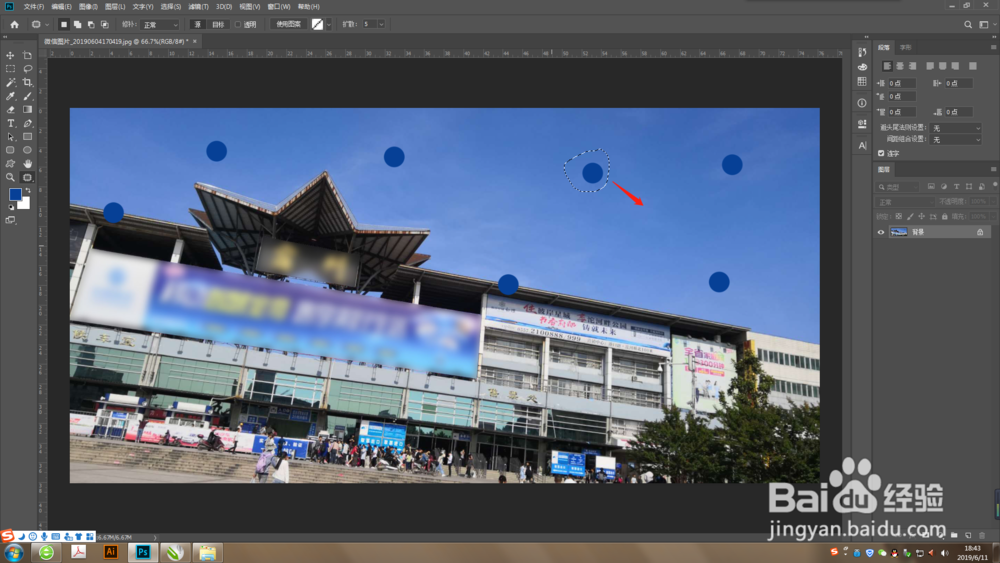
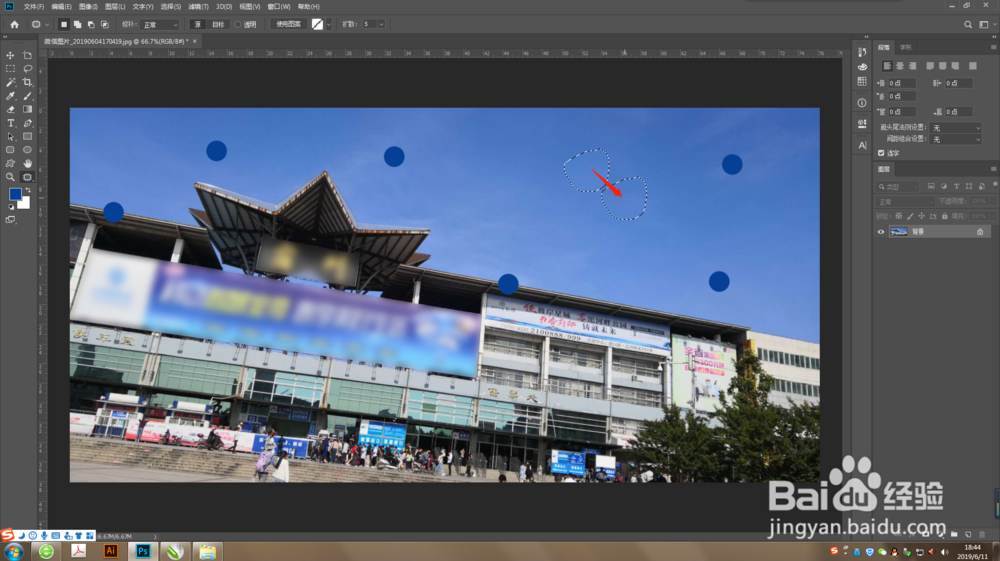
5、第五步,松开鼠标,【Ctrl+D键】取消选区,污点去除完成。
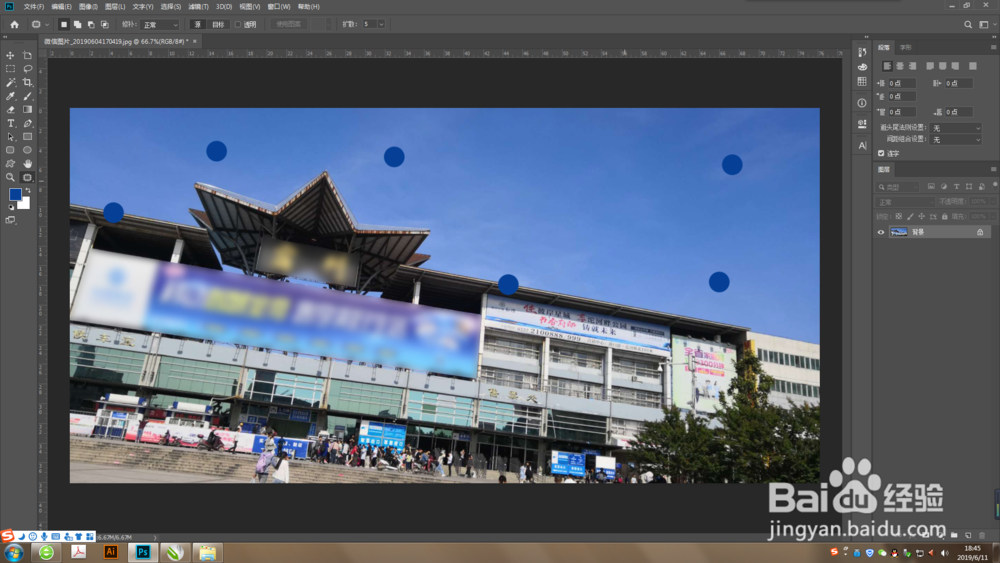
6、第六步,用此方法把天空中其他污点全部去除即可。
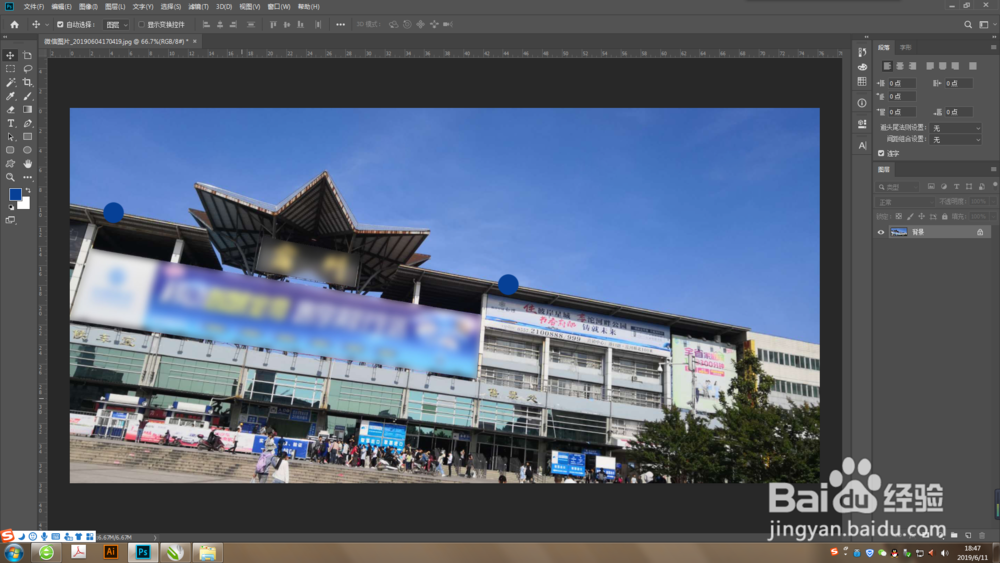
1、首先,在上方属性栏中选择【目标】。

2、第二步,在污点周围圈出作为填充的部分,然后顺着屋檐的走向拖动,直到覆盖整个污点。
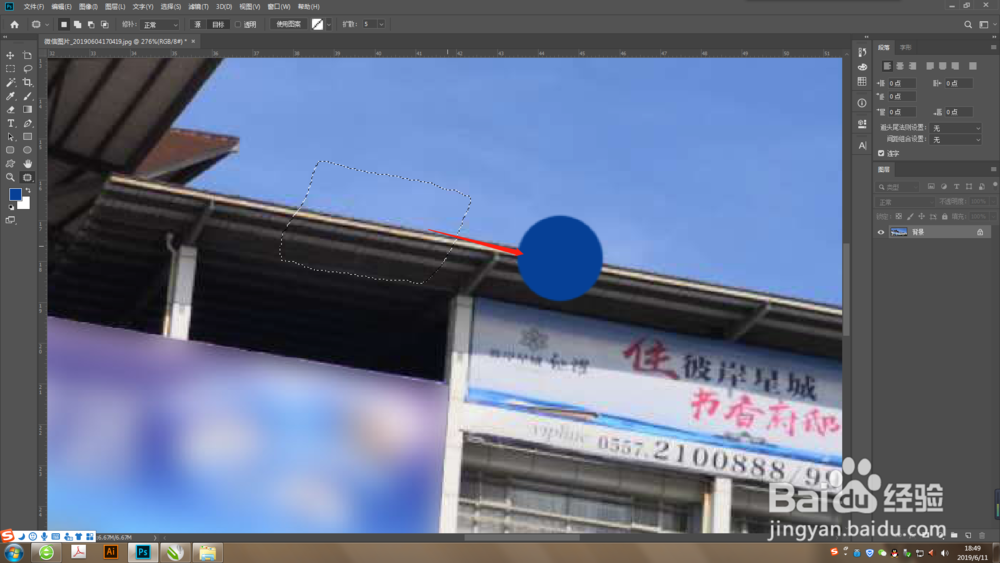
3、第三步,覆盖后松开鼠标,【Ctrl+D键】取消选区,屋檐修补完成。

4、第四步,用此方法把屋檐上的其他污点全部修复即可。